win10滚动截屏长图 Windows 10 如何进行滚动截图
更新时间:2024-08-20 08:45:05作者:yang
随着Windows 10操作系统的持续更新,滚动截图功能也成为了其中一个备受关注的新功能,无需安装第三方应用程序,用户只需使用系统自带的截图工具,便可以轻松实现对整个页面进行截图。无论是网页、文件夹还是其他应用程序界面,只需简单操作便可将其完整地保存下来。让我们一起来Windows 10如何进行滚动截图,让截图更加方便和高效。
方法如下:
1.在windows 10默认浏览器中打开自己需要截图的页面,例如我们截取百度经验的页面首页。
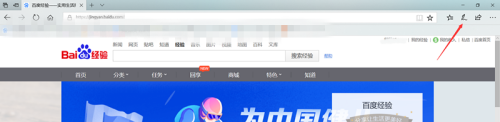
2.在打开的页面内,如图所示,点击右上角的“添加笔记”选项。
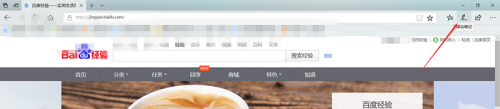
3.浏览器页面呈现如图所示的紫色的上端的编辑框。点击紫色编辑框内的“剪辑”选项。
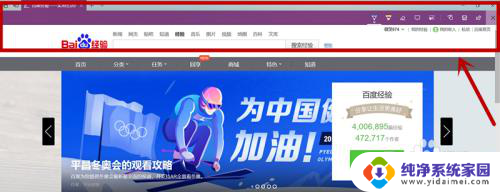
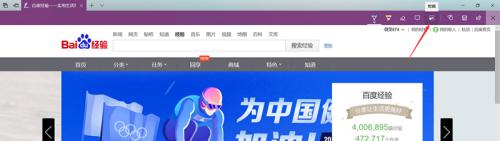
4.屏幕内会出现“拖动以复制区域”。我们拖动鼠标选定自己需要截取的区域,在右下角会出现“已复制”提示。
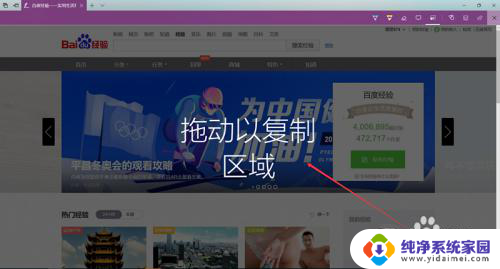
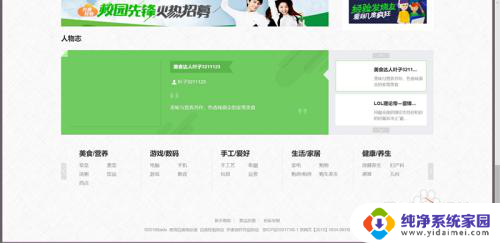
5.打开我们的word文档,右击选择“粘贴”。我们可以看到我们截取的长图已经粘贴到word文档里面了。
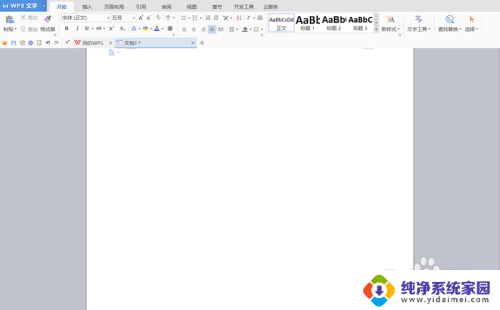
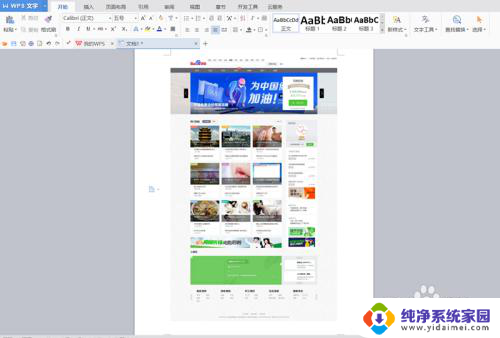
6.然后点击图片,右击选择“另存为”。选择自己保存的途径。我们的长图截取完成。
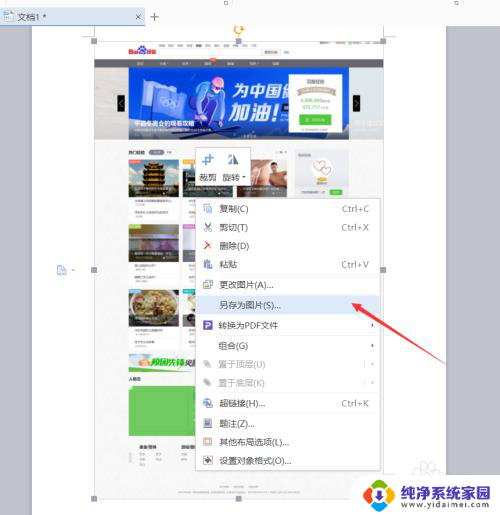
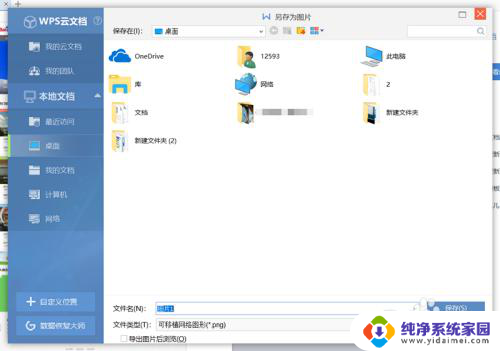
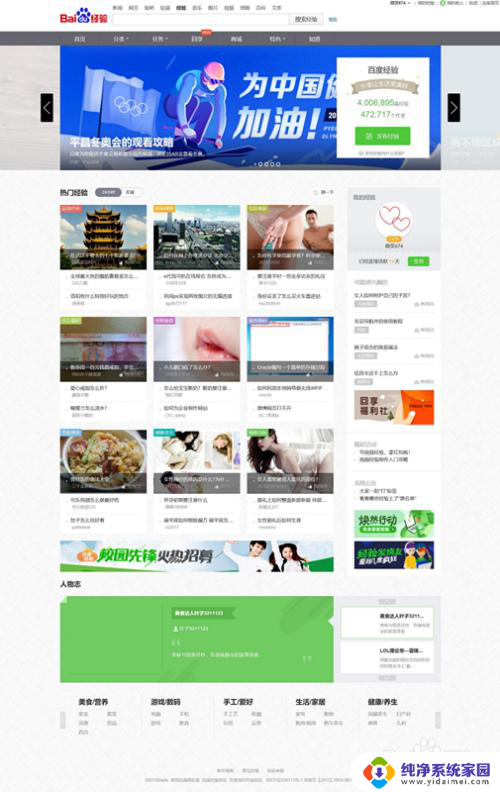
以上就是win10滚动截屏长图的全部内容,如果你也遇到了这个问题,可以尝试按照我提供的方法来解决,希望对你有所帮助。
win10滚动截屏长图 Windows 10 如何进行滚动截图相关教程
- win10笔记本电脑截屏 Windows 10电脑滚动截图方法
- 电脑网页截图怎么截长图 win10电脑浏览器如何截取网页长图
- win10xbox截屏快捷键 win10下自带的xbox如何进行屏幕截图
- windows截图并保存 win10截屏保存后如何进行编辑和标注
- win10滚动条自动跑 win10滚动条自动往上跑怎么解决
- 电脑截屏长图快捷键ctrl+alt+ Win10截图快捷键是什么
- Windows10自带的截图:如何快速使用和编辑屏幕截图
- windows全局平滑滚动 win10电脑如何开启平滑滚动功能
- 电脑上怎么截图长屏幕截图 win10 桌面全屏截图快捷键是什么
- 电脑怎么截取长屏幕截图 Win10 桌面全屏截图的快捷键是什么
- 怎么查询电脑的dns地址 Win10如何查看本机的DNS地址
- 电脑怎么更改文件存储位置 win10默认文件存储位置如何更改
- win10恢复保留个人文件是什么文件 Win10重置此电脑会删除其他盘的数据吗
- win10怎么设置两个用户 Win10 如何添加多个本地账户
- 显示器尺寸在哪里看 win10显示器尺寸查看方法
- 打开卸载的软件 如何打开win10程序和功能窗口